スポンサーリンク
Excelで絵文字を活用する
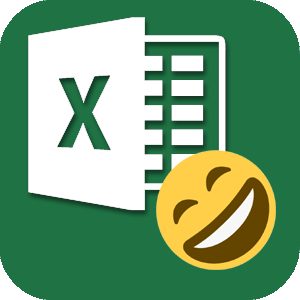
Microsoft Excelで絵文字を用いたシートを作成してみましょう。
ここでは、Windows7とOffice2013のExcelを用いて説明いたします。
※諸注意
1. 利用できる絵文字の種類はご使用のパソコンのOSに依存します。
Windows Vista、7、8、8.1、10の場合は本説明と同様に文書が作成できますが、Windows XPやそれ以前のWindowsの場合は利用できる絵文字の種類が限定されます。
2. Let’s Emojiで紹介されている絵文字の全てがExcelで利用できるわけではありません。
利用できる絵文字は、テキスト欄で絵文字が表示できるものだけです。
□と表示される絵文字は利用できません。
それでは、🕛時計を用いて「スケジュール表」を作製してみましょう。
1.使いたい絵文字を探す
シートに絵文字を入力する場合、IMEパッドを利用する方法やExcel上で記号と特殊文字を利用する方法がありますが、ここではLets’s Emojiの絵文字をコピペする方法を用います。
Twitter絵文字一覧と絵文字検索もしくは、絵文字一覧を用いて使いたい絵文字を探します。
では、🕛時計をコピーしましょう。

Twitter絵文字一覧と絵文字検索
詳しい使い方はこちらをご覧ください。スマホの方はこちらをお使いください。はじめにお好みの絵文字をパソコンで簡単に見つけましょう!Unicode 16.0 と Emoji 16.0 に準拠した Twitter絵文字の一覧です。カテゴリーや検索...
Twitter絵文字一覧と検索を使う場合は、キーワードを入力して検索します。
検索結果から使用したい絵文字クリックして、テキストに表示された絵文字をコピーします。
このとき、テキストエリアに□と表示された絵文字はExcelでは使えません。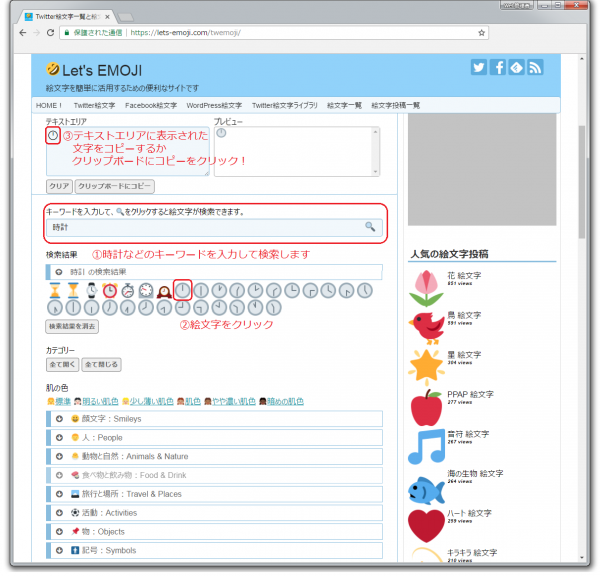
絵文字一覧を使う場合は、テキスト欄に表示された絵文字をコピーします。
ちなみに、時計は絵文字一覧(旅行と場所:Travel & Places)に掲載されております。

絵文字一覧(旅行と場所: Travel & Places)
Unicode 15.0と Emoji 15.1に準拠した 🗻富士山 🏖海とパラソル 🏜砂漠などの場所、🏢オフィスビル 🏥病院などの建物、🚃鉄道車両 🚗自動車 🚢船 ✈飛行機などの乗り物、☀太陽 🌧雨雲 ❄雪の結晶などの天気などの絵文字一覧...
以下のテキスト欄からコピペしてもOKです。
| Unicode | 名前 | Twemoji | テキスト | HTMLコード |
|---|---|---|---|---|
| U+1F55B | 12時 |  | 🕛 | |
| twelve o’clock | ||||
| U+1F567 | 12時半 |  | 🕧 | |
| twelve-thirty | ||||
| U+1F550 | 1時 |  | 🕐 | |
| one o’clock | ||||
| U+1F55C | 1時半 |  | 🕜 | |
| one-thirty | ||||
| U+1F551 | 2時 |  | 🕑 | |
| two o’clock | ||||
| U+1F55D | 2時半 |  | 🕝 | |
| two-thirty | ||||
| U+1F552 | 3時 |  | 🕒 | |
| three o’clock | ||||
| U+1F55E | 3時半 |  | 🕞 | |
| three-thirty | ||||
| U+1F553 | 4時 |  | 🕓 | |
| four o’clock | ||||
| U+1F55F | 4時半 |  | 🕟 | |
| four-thirty | ||||
| U+1F554 | 5時 |  | 🕔 | |
| five o’clock | ||||
| U+1F560 | 5時半 |  | 🕠 | |
| five-thirty | ||||
| U+1F555 | 6時 |  | 🕕 | |
| six o’clock | ||||
| U+1F561 | 6時半 |  | 🕡 | |
| six-thirty | ||||
| U+1F556 | 7時 |  | 🕖 | |
| seven o’clock | ||||
| U+1F562 | 7時半 |  | 🕢 | |
| seven-thirty | ||||
| U+1F557 | 8時 |  | 🕗 | |
| eight o’clock | ||||
| U+1F563 | 8時半 |  | 🕣 | |
| eight-thirty | ||||
| U+1F558 | 9時 |  | 🕘 | |
| nine o’clock | ||||
| U+1F564 | 9時半 |  | 🕤 | |
| nine-thirty | ||||
| U+1F559 | 10時 |  | 🕙 | |
| ten o’clock | ||||
| U+1F565 | 10時半 |  | 🕥 | |
| ten-thirty | ||||
| U+1F55A | 11時 |  | 🕚 | |
| eleven o’clock | ||||
| U+1F566 | 11時半 |  | 🕦 | |
| eleven-thirty |
2.Excelに貼り付ける
Excelを起動して、シートに🕛時計をペーストします。
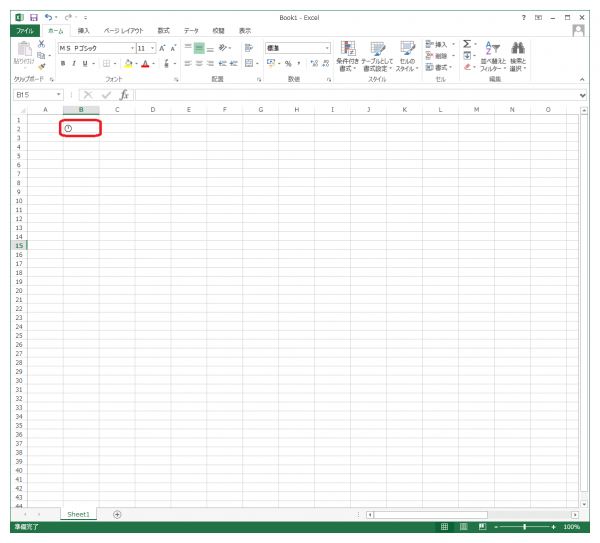
3.フォントの大きさと色を調整する。
🕛時計が見やすいように、フォントサイズを20、文字の色を青にしました。
必要な時間帯を入力すれば、スケジュール表の完成です。
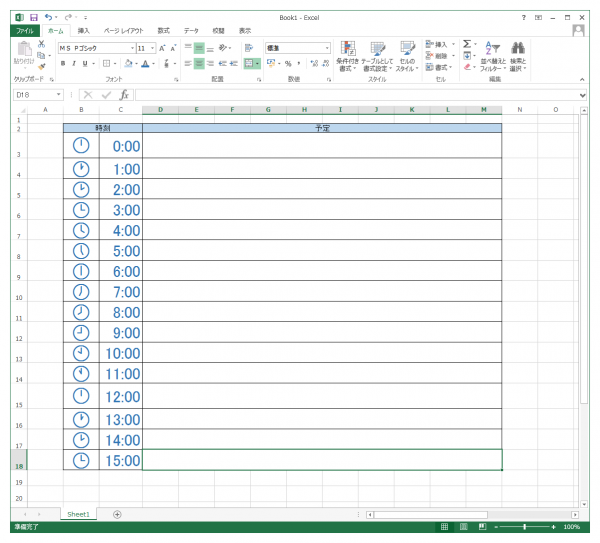
今回作成したシートは以下からダウンロードできますので、是非活用してみてください。
schedule.xlsx (11KB)
※こちらのファイルはウイルススキャン済みです。
